Как исправить ошибку «Отказано в доступе к записи» в архиве Winrar
Сжатые файлы — это способ сжатия нескольких файлов и папок в переносимый файл меньшего размера. Делиться этим файлом легко, а извлечение сжатых файлов — это процесс без потерь данных. Но будут случаи, когда файл или папка, которые вы пытаетесь заархивировать, отказывают в доступе. Это останавливает любой процесс сжатия файла или папки, и вы не можете их упаковать. В этом руководстве я покажу вам, как исправить ошибку «Отказано в доступе к записи» в архиве Winrar.
Как исправить ошибку «Отказано в доступе к записи» в архиве Winrar
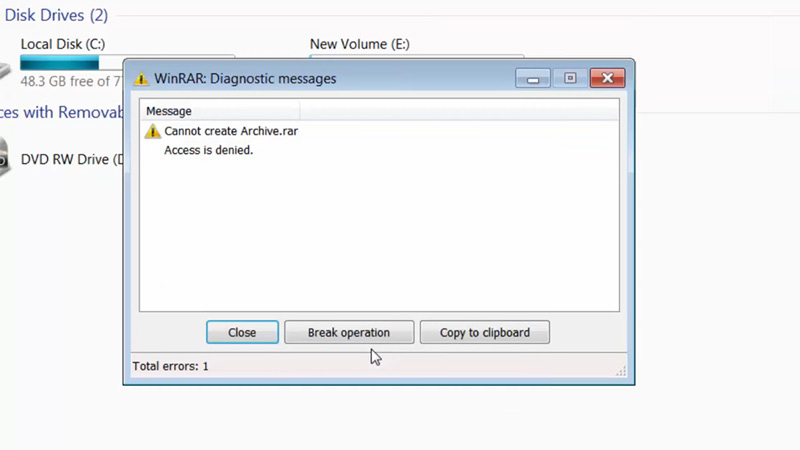
Есть несколько способов исправить ошибку «Отказано в доступе» в архиве Winrar. Ниже приведены варианты решения проблемы.
Запустите Winrar от имени администратора, чтобы исправить ошибку «Отказано в доступе к записи»
Если у вас установлен Winrar, вы должны запустить его от имени администратора. Для этого вы можете найти приложение, где вы его загрузите, или выполните поиск Winrar в меню «Пуск», щелкните правой кнопкой мыши и запустите от имени администратора. Отсюда найдите файлы, которые вы хотите заархивировать, и нажмите кнопку «Добавить» вверху. Выполните шаги, и вы сможете избежать ошибки отказа в доступе к архиву Winrar.
Отключить разрешение только для чтения
Определенные устройства, файлы и папки имеют активное разрешение только для чтения. Выполнение операции записи не будет работать с источником только для чтения. Таким образом, чтобы иметь возможность исправить ошибку «Отказано в доступе к записи» в Winrar, вам придется отключить разрешение «Только чтение» для этого устройства, файла или папки. Вот что вам нужно будет сделать.
- Найдите устройство, файл или папку, которые вы хотите сжать.
- Щелкните правой кнопкой мыши и выберите «Свойства».
- На вкладке «Общие» вы найдете атрибут «Только для чтения».
- Нажмите на него, чтобы отключить атрибут.
Копирование данных в другую папку
Другой способ решения проблемы — копирование всего содержимого папки или устройства и сохранение их в другом месте. После этого вы можете заархивировать эту папку с помощью архива Winrar. Вы можете использовать команды «Копировать и вставить» в проводнике или загрузить программное обеспечение, такое как TeraCopy, и выполнить исправление.
Применяя вышеуказанные решения, вы можете исправить ошибку «Отказано в доступе к записи» в архиве Winrar. Надеюсь, это руководство помогло вам. Вы также можете ознакомиться с другими нашими руководствами, такими как Winrar для Mac Monterey — Как распаковать файлы Rar на Mac.





